كيفية تجاوز iCloud Lock على iPhone 8 [iOS 14.5]
ما هو قفل تنشيط iCloud؟
يعد iCloud Activation Lock ميزة أمان قوية صممتها Apple لحماية خصوصية كل مستخدم iPhone. هذا القفل ، تمامًا مثل أي قفل أمان آخر ، يتم تنشيطه فقط بمجرد أن يرى المستخدم أن جهاز iPhone الخاص به / بها عرضة لسرقة الهوية أو خرق الخصوصية.
كيف يعمل قفل تنشيط iCloud
يعمل قفل تنشيط iCloud عن طريق قفل أي شخص لديه iPhone المعني تلقائيًا. عادة ما يكون هذا ممكنًا في اللحظة التي يقوم فيها المستخدم بتنشيط ميزة الأمان ‘Find My iPhone’. يعمل كل من قفل تنشيط iCloud وميزات ‘Find My iPhone’ جنبًا إلى جنب لضمان عدم تمكن أي شخص لديه الهاتف من الوصول إلى أي شيء من الهاتف. لحظة تنشيط ميزة Find My iPhone ؛ يتم تنشيط قفل تنشيط iCloud تلقائيًا.
- الجزء 1: كيفية تجاوز قفل تنشيط iCloud على iPhone 8 (حل سريع)
- الجزء 2: تجاوز iCloud Lock على iPhone 8 عبر iPhoneIMEI.net
- الجزء 3: كيفية تجاوز iCloud Lock على iPhone 8 عبر طريقة تغيير DNS
الجزء 1: كيفية تجاوز قفل تنشيط iCloud على iPhone 8 (حل سريع)
على الرغم من أن Apple تؤكد أن قفل تنشيط iCloud هو أحد أكثر ميزات الأمان قوة ، إلا أنه يمكن إلغاء قفل ميزة الأمان هذه وتجاوزها بسهولة كما تم تنشيطها. تتمثل إحدى الطرق الرئيسية لكيفية تجاوز قفل iCloud على iPhone 8 مع أحدث إصدار من iOS في استخدام DrFoneTool – إفتح الشاشة (iOS) طريقة. كما أنه يعمل مع أحدث أجهزة iPhone.

DrFoneTool – إفتح الشاشة (iOS)
احذف حساب iCloud وقفل التنشيط
- قم بإزالة رمز المرور المكون من 4 أرقام / 6 أرقام و Touch ID و Face ID.
- تجاوز قفل تنشيط iCloud.
- قم بإزالة إدارة الجهاز المحمول (MDM).
- بضع نقرات وذهبت شاشة قفل iOS.
- متوافق تمامًا مع جميع طرازات iDevice وإصدارات iOS.
فيما يلي دليل مفصل خطوة بخطوة حول كيفية تجاوز قفل iCloud باستخدام DrFoneTool.
1: قم بتنزيل DrFoneTool وانقر على خيار ‘Screen Unlock’.

2: حدد فتح معرف Apple.

3: انقر فوق خيار ‘إزالة القفل النشط’.

4: جيلبريك iPhone 8 الخاص بك.

5: ابدأ في فتح.

6: تستغرق عملية فتح القفل حوالي 2-3 أيام. بمجرد تجاوز قفل iCloud ، ستتلقى رسالة بريد إلكتروني لإعلامك بالتجاوز.

الجزء 2: تجاوز iCloud Lock على iPhone 8 عبر iPhoneIMEI.net
يمكنك أيضًا استخدام خدمات iPhoneIMEI.net لتجاوز قفل تنشيط iCloud.
هذه هي طريقة تجاوز قفل iCloud على iPhone 8 باستخدام طريقة iPhoneIMEI.net.
1: قم بزيارة موقع iPhoneIMEI وأدخل طراز iPhone الخاص بك بالإضافة إلى IMEI الخاص بك في المساحات المتوفرة وانقر فوق ‘Unlock Now’.
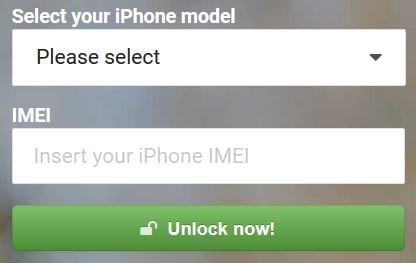
2: في خطوتك التالية ، سيُطلب منك إدخال تفاصيل الدفع والاتصال.
3: بعد إتمام المدفوعات ، ستتلقى رسالة تأكيد بالبريد الإلكتروني لإعلامك بقبول الدفع.
نصيحة: سيحتوي البريد الإلكتروني أيضًا على فترة الانتظار المتوقعة حتى يتم تجاوز القفل. في الظروف العادية ، توقع الحصول على بريد إلكتروني يؤكد تجاوز القفل في غضون أسبوع.
الجزء 3: كيفية تجاوز iCloud Lock على iPhone 8 عبر طريقة تغيير DNS
بصرف النظر عن استخدام خدمة مدفوعة لتجاوز قفل iCloud على iPhone 8 ، يمكنك استخدام طريقة فتح مجانية للاستخدام. إحدى هذه الطرق هي عملية تغيير DNS. مع هذا النهج ، لا تحتاج إلى استخدام أي خدمة مدفوعة ، ولا يتعين عليك الانتظار لأيام حتى يتم تجاوز القفل.
إليك كيفية فتح قفل تنشيط iCloud وتجاوزه باستخدام طريقة تغيير DNS.
1: في واجهة تنشيط iCloud ، اضغط على زر ‘الصفحة الرئيسية’ وحدد خيار إعدادات ‘WiFi’.
2: في إعدادات WiFi ، انقر على أيقونة ‘I’ المحاطة بدائرة. سيفتح هذا الإجراء إعدادات DNS.
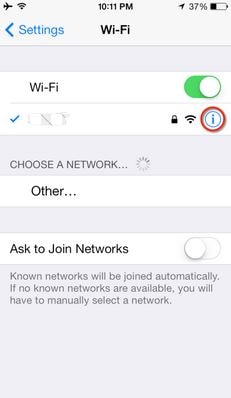
3: أدخل تفاصيل DNS التالية بناءً على موقعك.
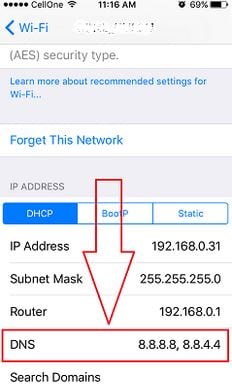
لأولئك الموجودين في الولايات المتحدة الأمريكية / أمريكا الشمالية ، أدخل 104.154.51.7. لأولئك الموجودين في أوروبا ، أدخل 104.155.28.90. لأولئك في آسيا وبقية العالم ، أدخل 104.155.220.58 و 78.109.17.60 على التوالي.
4: بمجرد إدخال أرقام DNS ، انقر فوق ‘رجوع’ ثم انقر في النهاية على خيار ‘تم’.
5: لتجاوز قفل iCloud مؤقتًا على iPhone 8 ، انقر فوق خيار ‘تعليمات التنشيط’. ستصلك رسالة عرض تقول ‘لقد اتصلت بخادمي بنجاح’.
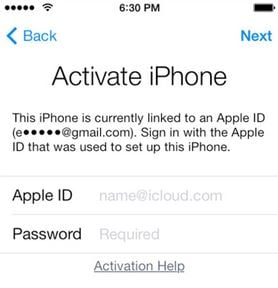
6: الآن اضغط على خيار ‘القائمة’. ستكون الآن في وضع يسمح لك بالوصول إلى ميزات مثل مقاطع الفيديو والألعاب ودردشات المستخدم المؤمنة على iCloud والإنترنت.
لا شك أن قفل تنشيط iCloud هو مغير مؤقت للعبة في نظام iOS الأساسي. ومع ذلك ، على الرغم من قوتها وأمانها ، فلا يخفى على أحد أنه يمكن تجاوز ميزة الأمان هذه إذا تم استخدام الطرق الصحيحة لكيفية تجاوز قفل iCloud. كما هو موضح في هذه المقالة ، بغض النظر عما إذا كنت تريد تجاوز قفل iCloud على iPhone 8 باستخدام خيار تغيير DNS أو طريقة iPhoneUnlock الرسمية أو طريقة iPhoneIMEI.net ، تظل الحقيقة أن الأمر متروك لك لاختيار الطريقة المفضلة لتجاوز قفل iCloud عند الحاجة.